動画編集ソフト「ダヴィンチリゾルブ(DaVinci Resolve)」を、英語表示から日本語表示に言語切り替えする設定手順をご紹介します。
WindowsとMacで、若干に画面の見え方の違いがありますが、どちらも同じ手順で言語切り替えができます。
環境設定(Preferences…)を開く
なんでもよいので適当にプロジェクトを開きます。次に、左上にある「DaVinci Resolve」をクリックします。
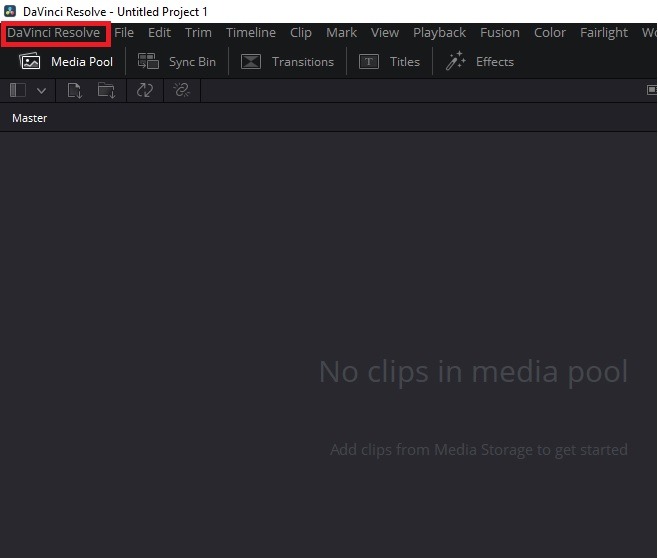
「DaVinci Resolve」の中にある「Preferences…(環境設定)」の項目をクリックします。
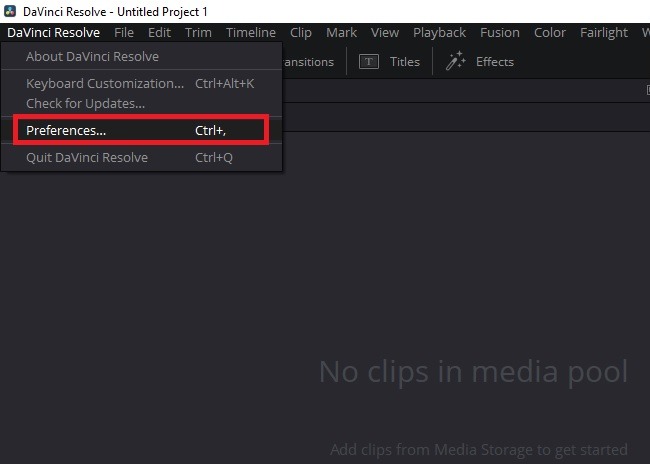
日本語に設定
「Preferences…(環境設定)」をクリックすると、以下のような画面が開きます。「User」をクリックして、タブを切り替えます。
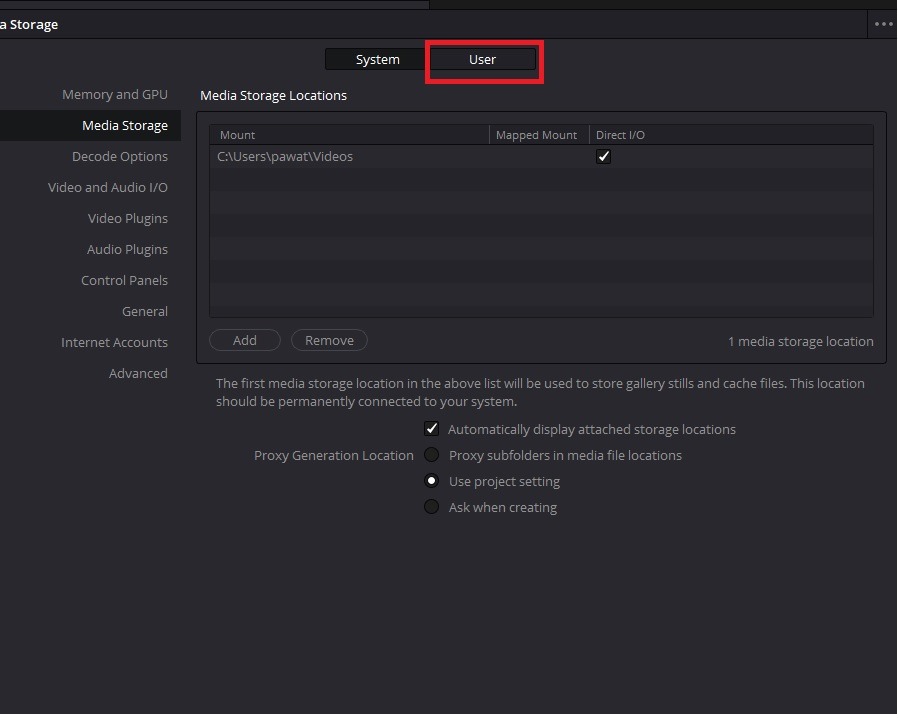
「User」タブの項目の中にある「Language」を、Englishから日本語に変更します。
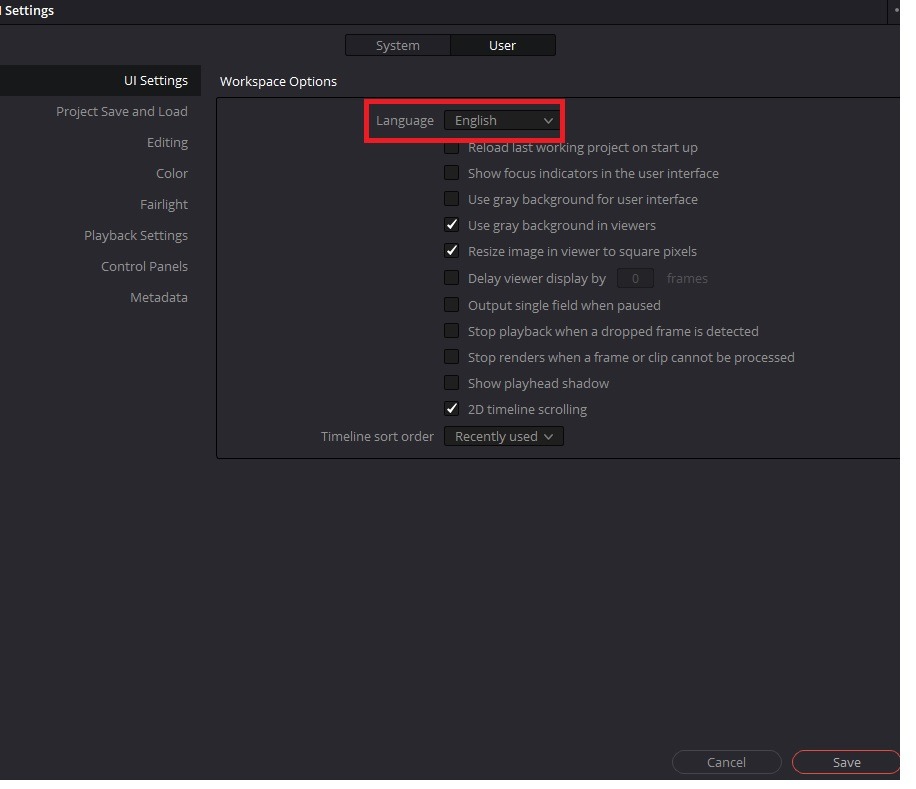
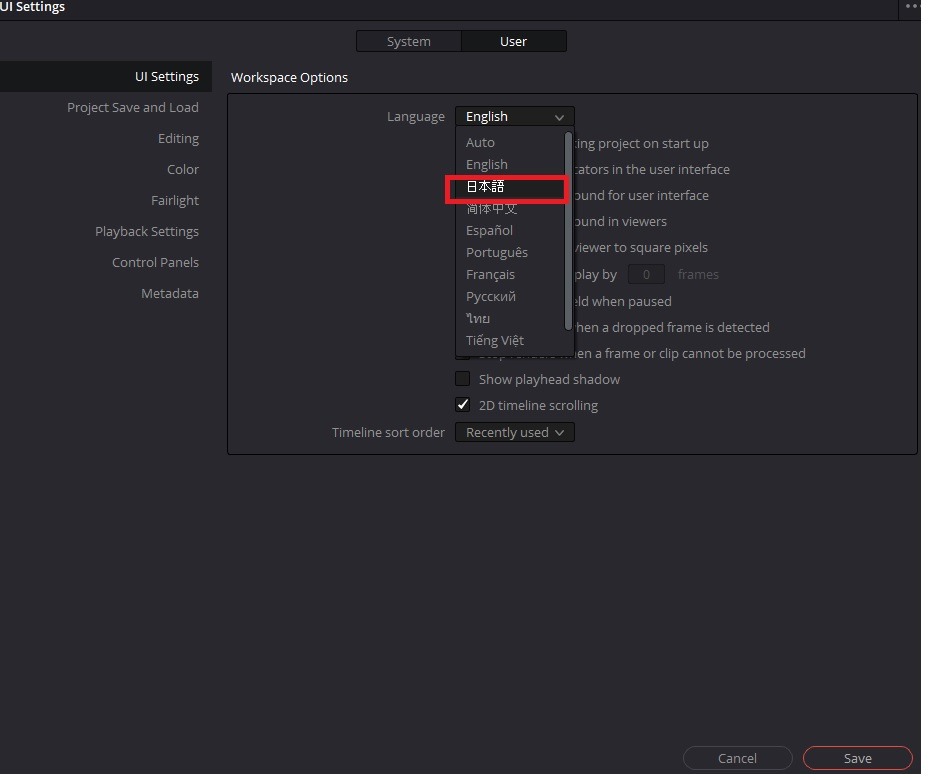
「Save」をクリックして設定を保存します。
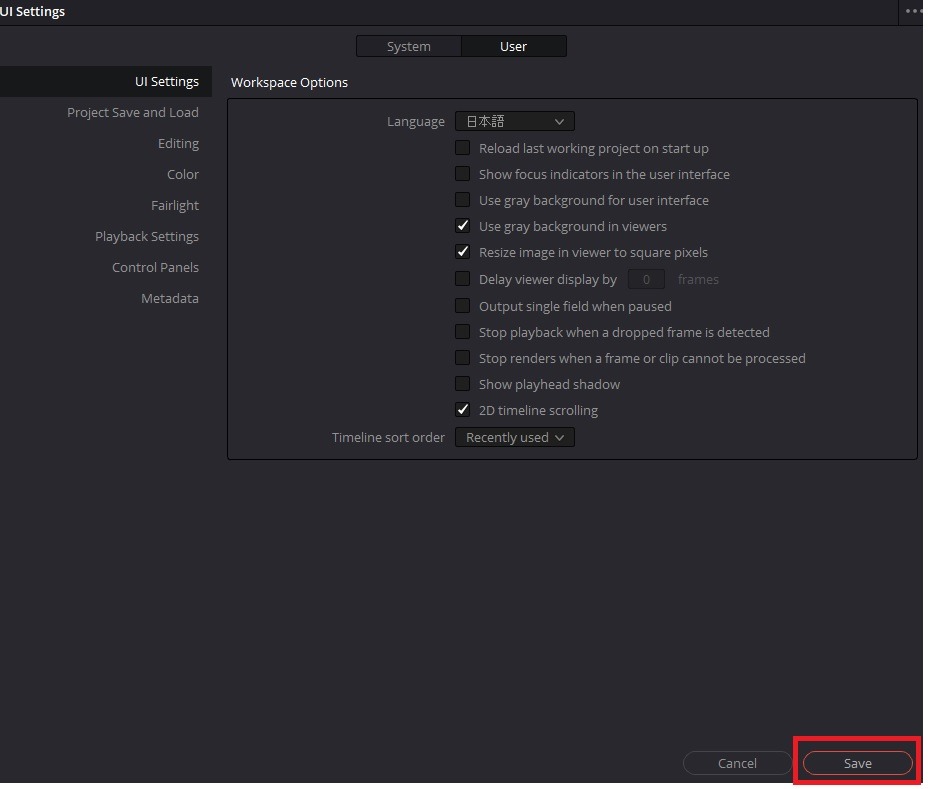
保存すると、「Your preferences have been updated. These change will take affect the next time Resolve is started.」の表示が出てきますので、「OK」をクリック。
再起動して言語切り替え完了
ここで右上の×をクリックしてソフトを閉じて、ダヴィンチリゾルブ再起動すると、以下のように日本語化が完了しています。パソコン端末自体の再起動は必要ありません。
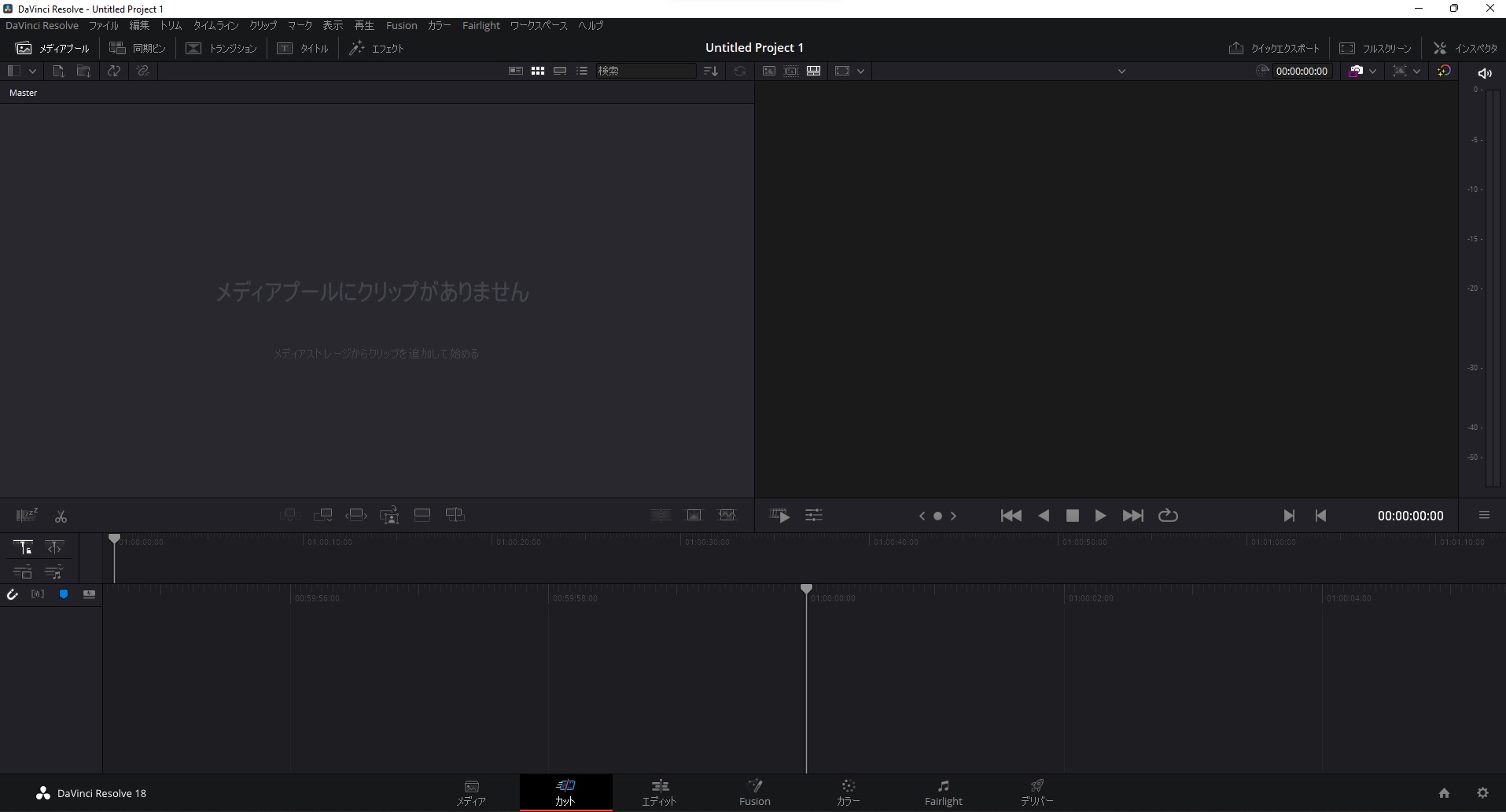
ダヴィンチリゾルブの言語切替えの設定手順は、以上です。
その他、ダヴィンチリゾルブ関連記事はこちら↓

【ダヴィンチリゾルブ(DaVinci Resolve)】書き出しできない場合の対処法
ダヴィンチリゾルブ(DaVinci Resolve)で編集した動画の『書き出し』
私と同様に、書き出しの処理が途中で止まる、ダヴィンチリゾルブが落ちる、パソコンが落ちるなどでお困りの方がいらっしゃるのでは…
今回は、その...


